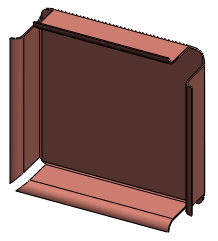Per creare una funzione Flangia tagli ad angolo:
- Creare uno schizzo che soddisfi i requisiti di flangia tagli ad angolo. In modo alternativo, è possibile selezionare la funzione Flangia tagli ad angolo prima di creare uno schizzo (e dopo aver selezionato un piano). Quando si seleziona una funzione Flangia tagli ad angolo, si aprirà uno schizzo sul piano.
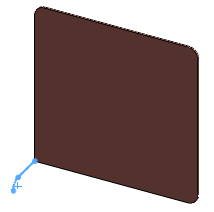
-
Con lo schizzo selezionato, fare clic su Flangia tagli ad angolo
 (barra degli strumenti Lamiera) oppure selezionare .
(barra degli strumenti Lamiera) oppure selezionare .
Nel PropertyManager Flangia tagli ad angolo i bordi di schizzo sono visualizzati per Lungo i bordi  , insieme ad un'anteprima della Flangia tagli ad angolo nell'area grafica.
, insieme ad un'anteprima della Flangia tagli ad angolo nell'area grafica.
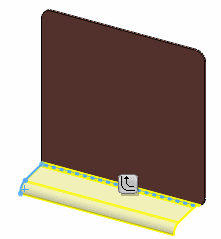
Per selezionare tutti i bordi tangenti al bordo selezionato, fare clic su
Propaga 
quando appare nel punto intermedio del bordo selezionato.
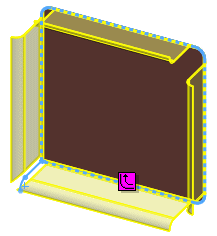
- In Parametri di tagli ad angolo:
- Per usare un elemento che non sia il raggio di piegatura di default, deselezionare Usa raggio di default ed impostare un valore per Raggio di piegatura
 .
.
-
Selezionare Posizione della flangia per Materiale interno
 , Materiale esterno
, Materiale esterno  oppure Piegatura esterna
oppure Piegatura esterna  . Vedere Posizioni di piegatura per una descrizione di ognuna di queste selezioni.
. Vedere Posizioni di piegatura per una descrizione di ognuna di queste selezioni.
- Per asportare il materiale in eccesso dalle piegature circostanti, selezionare Accorcia piegature laterali. Il materiale in eccesso appare quando una delle piegature di una flangia tagli ad angolo tocca una piegatura esistente. Il taglio che accorcia le piegature circostanti viene automaticamente dimensionato e non può essere modificato. Questo esempio utilizza una funzione flangia del bordo:
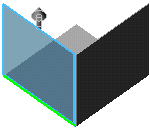 |
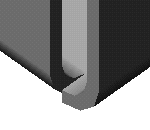 |
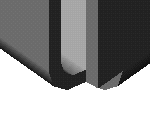 |
| Questa è l'anteprima di una funzione flangia del bordo. Notare che la regione di piegatura dell'anteprima blu tocca la piegatura della flangia di base a forma di L. |
Risultato quando l'opzione Accorcia piegature laterali è deselezionata. |
Risultato quando l'opzione Accorcia piegature laterali è selezionata. |
- Per usare un elemento che non sia il gioco di default, impostare Distanza gioco
 sulla distanza desiderata.
sulla distanza desiderata.
- A scelta, specificare le distanze di offset in corrispondenza di una flangia tagli ad angolo parziale:
-
In Offset inizio/fine impostare un valore per Inizio distanza di offset
 e Fine distanza di offset
e Fine distanza di offset  . (Per far sì che la flangia ad angolo si estenda per l'intero bordo del modello, impostare i valori su zero).
. (Per far sì che la flangia ad angolo si estenda per l'intero bordo del modello, impostare i valori su zero).
- Selezionare Personalizza tipo di scarico e selezionare un Tipo di scarico di: Rettangolare, Strappo o Ovalizzato. Se si è selezionato Rettangolare oppure Ovalizzato Ovalizzato, procedere in uno dei modi seguenti:
- selezionare Usa rapporto di scarico e impostare il valore Rapporto.
- Deselezionare Usa rapporto di scarico e impostare un valore per Larghezza di scarico
 e Profondità di scarico
e Profondità di scarico  .
.
- Per utilizzare un valore diverso dal limite di tolleranza di piegatura di default, selezionare Tolleranza di piegatura personalizzata e impostare il tipo e il valore di limite di tolleranza piegature desiderati.
- Fare clic su
 .
.La flangia tagli ad angolo verrà aggiunta alla parte di lamiera.